Hàm VLOOKUP thường được dùng để truy xuất dữ liệu dựa trên các điều kiện thỏa mãn cho trước. Thông thường hàm thường áp dụng trên cùng một bảng tính và một file nhất định. Tuy nhiên bạn vẫn có thể sử dụng hàm VLOOKUP khi vùng điều kiện và vùng truy xuất dữ liệu lại thuộc vào 2 sheet khác nhau, hoặc 2 file khác nhau. Cách làm này sẽ giúp ta dễ dàng liên kết các file, quản lý cũng như tính toán các file cũ mà không cần thiết phải làm lại dữ liệu. Trong bài viết này, Ketoan.vn sẽ hướng dẫn các bạn cách sử dụng hàm VLOOKUP cùng sheet, khác sheet và khác file nhé.
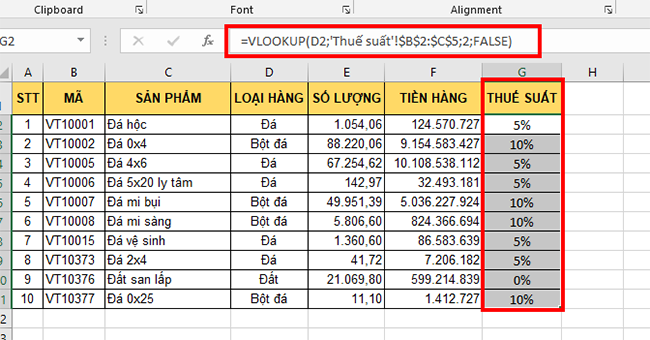
1. Sử dụng hàm VLOOKUP cùng sheet
Ví dụ ta có bảng dữ liệu và bảng thuế suất của từng loại hàng như hình dưới. Yêu cần cần tham chiếu thuế suất của từng mặt hàng giữa hai bảng với nhau.
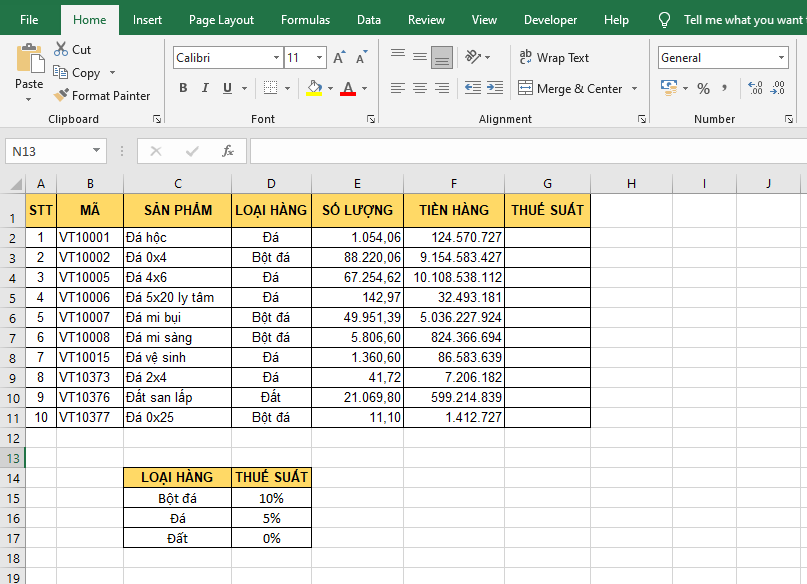
Để thực hiện, đầu tiên tại ô G2 các bạn nhập công thức như sau:
=VLOOKUP(D2;$C$14:$D$17;2;FALSE)
Sao chép công thức cho các ô còn lại ta sẽ thu được đã tham chiếu được thuế suất của từng mặt hàng như hình dưới.

2. Sử dụng hàm VLOOKUP khác sheet
Ví dụ ta có sheet Sản phẩm chứa bảng dữ liệu và sheet Thuế suất chứa bảng thuế suất của từng loại hàng. Yêu cần cần tham chiếu thuế suất của từng mặt hàng giữa hai bảng với nhau. Để thực hiện, đầu tiên các bạn cần để con trỏ chuột tại ô G2 của sheet Sản phẩm sau đó nhập công thức như sau:
=VLOOKUP(D2;
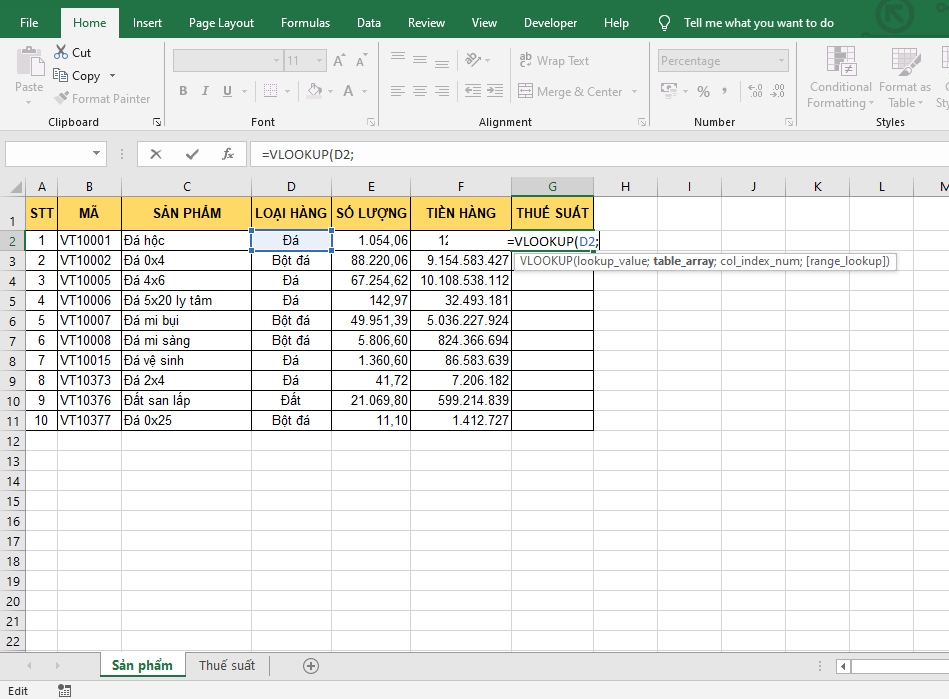
Tiếp theo, các bạn chuyển sang sheet Thuế suất rồi nhập tiếp:
=VLOOKUP(D2;'Thuế suất'!$B$2:$C$5;2;FALSE)
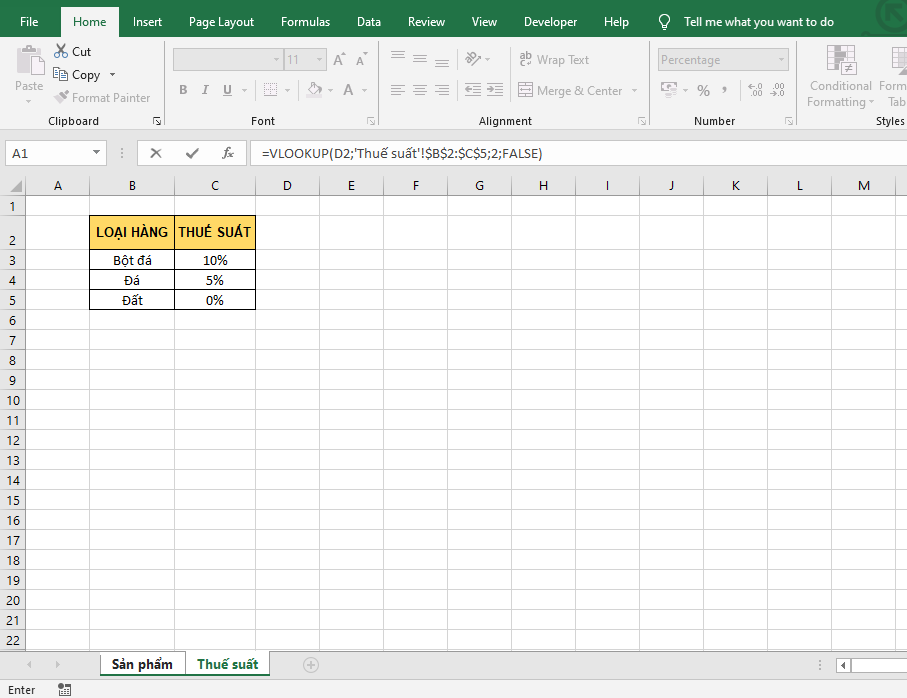
Sau khi nhập xong, các bạn nhấn Enter rồi sao chép công thức cho các ô còn lại. Kết quả ta sẽ thu được là cột thuế suất đã được tham chiếu thành công.
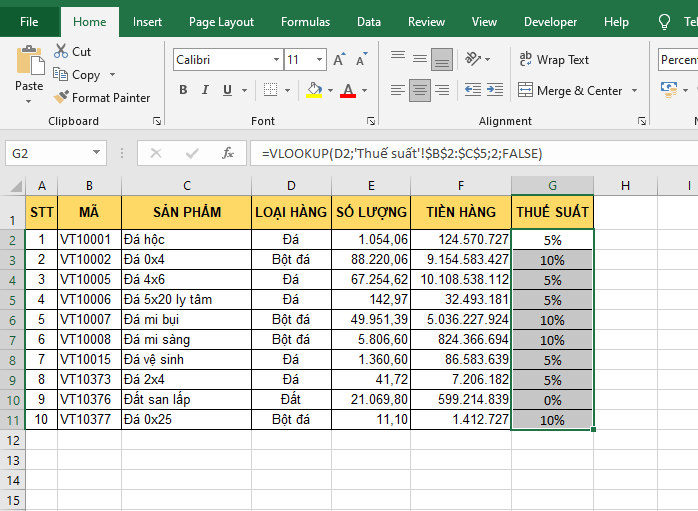
3. Sử dụng hàm VLOOKUP khác file
Ví dụ ta có 2 file Excel, một file chứa bảng dữ liệu và một file chứa bảng thuế suất của từng loại hàng. Yêu cần cần tham chiếu thuế suất của từng mặt hàng giữa hai file với nhau. Để thực hiện, đầu tiên các bạn cần để con trỏ chuột tại ô G2 của file chứa bảng dữ liệu, sau đó nhập công thức như sau:
=VLOOKUP(D2;

Tiếp theo, các bạn chuyển sang file chứa bảng thuế suất rồi nhập tiếp:
=VLOOKUP(D2;'[Book2]Thuế suất'!B$2:C$5;2;FALSE)

Sau khi nhập công thức xong, các bạn nhấn Enter rồi sao chép công thức cho các ô còn lại. Kết quả ta sẽ thu được là cột thuế suất đã được tham chiếu thành công.
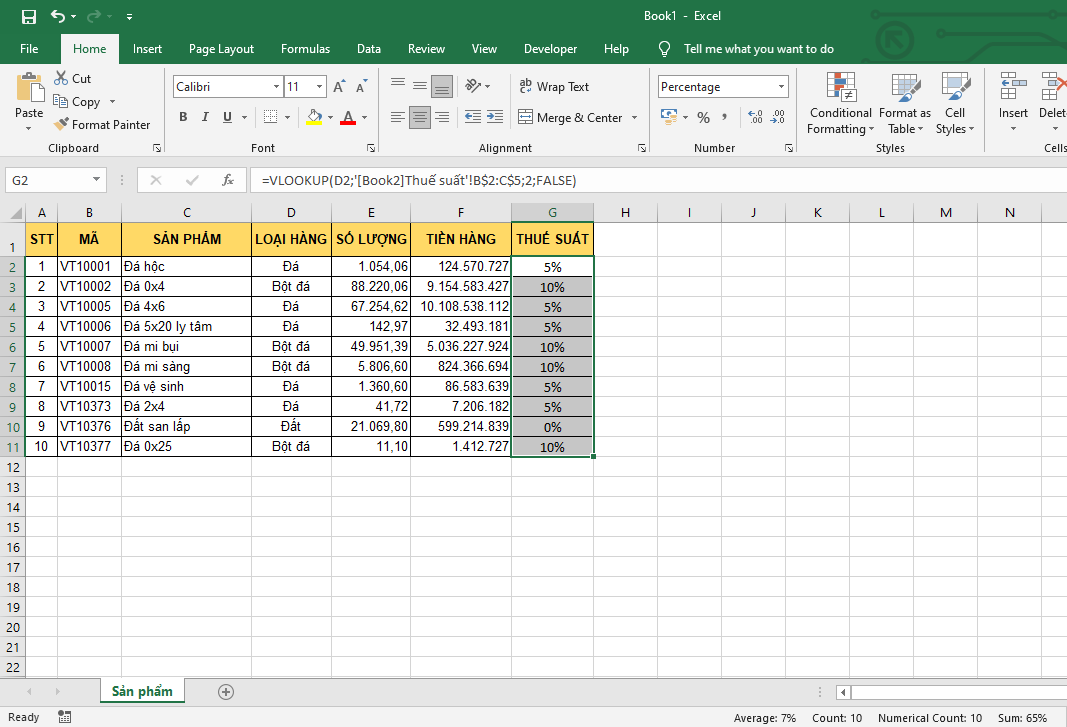
Như vậy, bài viết trên đã hướng dẫn các bạn cách sử dụng hàm Vlookup cùng sheet, khác sheet và khác file. Hy vọng bài viết sẽ hữu ích với các bạn trong quá trình làm việc. Chúc các bạn thành công!
Xem thêm
Mách bạn cách sửa và ẩn/hiện chú thích trong bảng tính Excel
3 Cách “bắt” Excel tự động chèn ngày giờ hiện tại vào bảng tính
3 Cách xóa số 0, ẩn số 0 trên Excel rất nhanh chóng và đơn giản


